发布时间:2015-8-4
很多同学在不了解win10系统版本的情况下,安装了win10家庭版/中文版,不管是win10家庭版,还是win10家庭中文版,或者是win10家庭单语言版,它们都是win10系统系列版本里最入门级的系统,说白了就是被阉割了许多功能的版本,最比较常见的就是阉割了"组策略"和计算机管理里的"本地用户和组",当然还有其他方面被阉割或限制的功能部分,总之,入门级的系统虽然能满足部分同学的日常工作需要,但是对于那些想深入了解和学习系统应用操作的同学,这些个入门级的系统功能是捉襟见肘的,尤其是当系统出现问题时,想要通过"组策略"来解决,但是一打开才发现这个功能被阉割掉了,一脸黑线吧?!
如果升级到了win10专业版,那就大不一样了,相比那些入门级的win10家庭版/中文版,win10专业版功能齐全适中,相比win10企业把,win10专业版的功能又不显得臃肿冗余。所以不管是winxp、win7、win8/8.1还是win10系统,亦是美网络小编一向都推荐大家使用专业版,毕竟专业版是十分经典的适合大多用户的版本。
OK,let`s begin!下面亦是美网络就给大家图文并茂的详解如何从win10家庭版/中文版升级到win10专业版的教程吧!
本文以win10家庭版升级win10专业版为例,其他版本的升级教程与此类似。
1、在桌面上右键点击"此台电脑",选择"属性",打开后如下图所示:
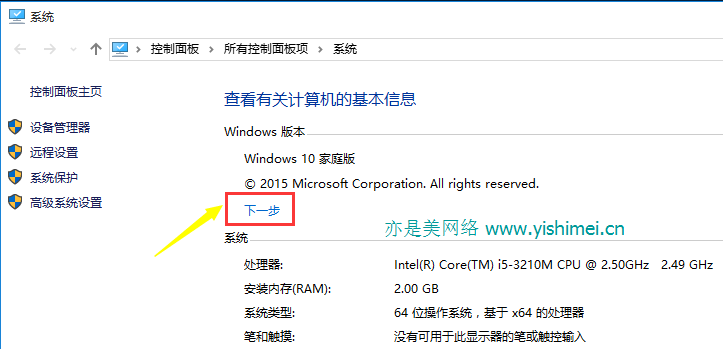
注意:有的win10系统在这里没有"下一步"这个按钮,那么我们可以通过另一个方式进行升级。
我们用鼠标左键单击win10开始菜单,选择"设置",打开后,点击"更新和安全"(需要下拉才能看到),在左侧点击"激活",然后选择"更改密钥",接下来的步骤就和下面一样了。
2、点击上图中的"下一步",会弹出提示我们输入产品密钥的窗口,我们输入win10专业版的系统安装密钥:VK7JG-NPHTM-C97JM-9MPGT-3V66T,然后等待系统验证。如下图所示:
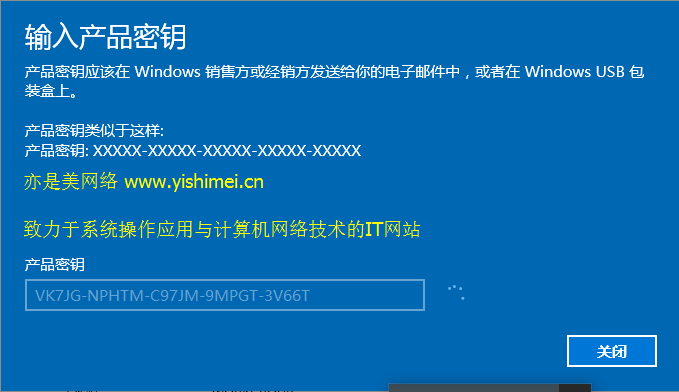
3、安装密钥通过系统验证后,会提示我们"升级你的Windows版本",我们点击"开始升级"按钮, 如下图所示:
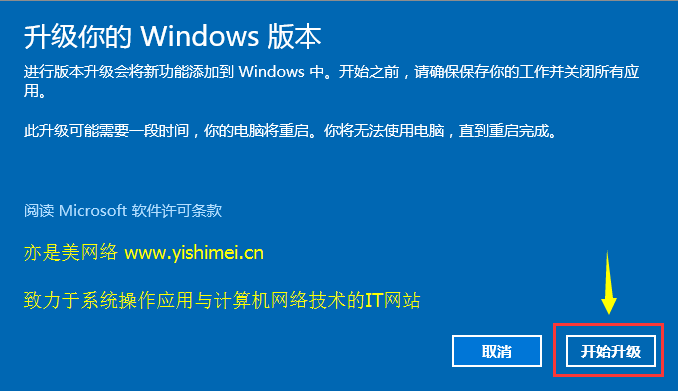
4、接下来系统就会准备升级,这个过程可能需要一会,不过根据小编的测试,升级速度很快。
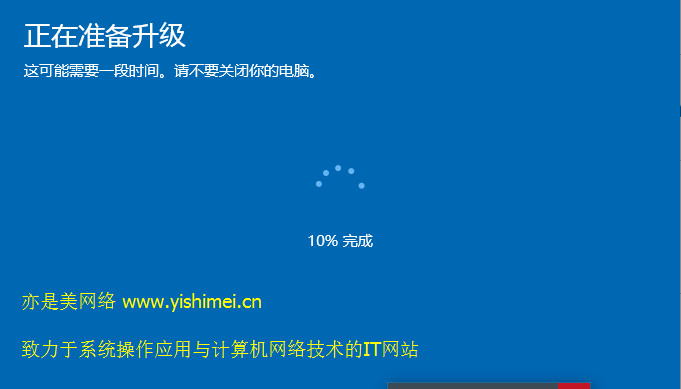
5、升级完成后会提示我们"版本升级已完成",如下图所示:
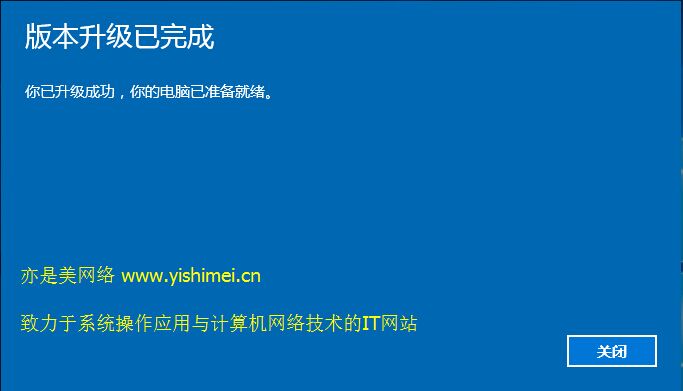
我们直接点击"关闭"按钮后,系统就会自动重启,进行升级后的一些更新配置,一般会自动重启两次。
6、完成上面几步,重启计算机后,再次右键点击"此电脑",选择"属性",我们会发现windows版本从windows 10 家庭版变成了windows 10 专业版,如下图所示:
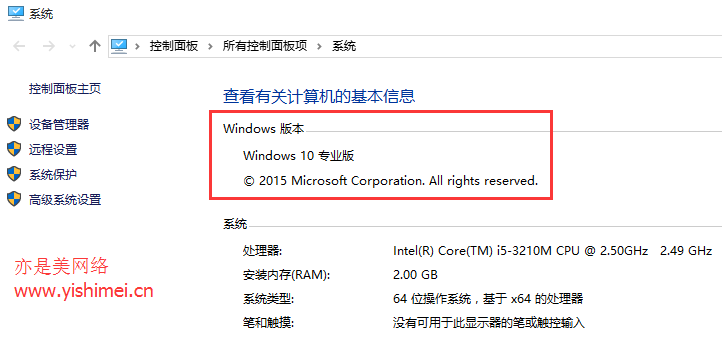
推荐相关阅读:
站长QQ:1580005208 官方QQ群:
本站推荐阅读: